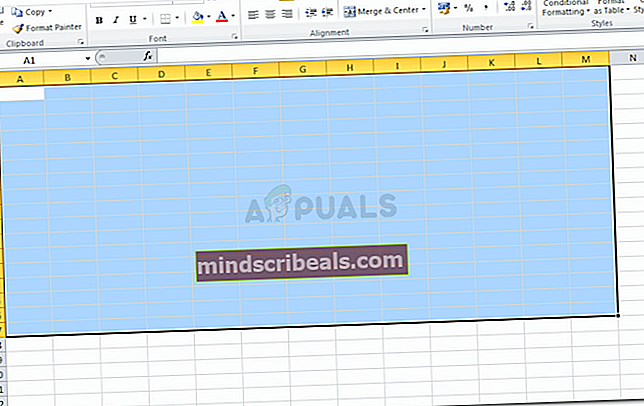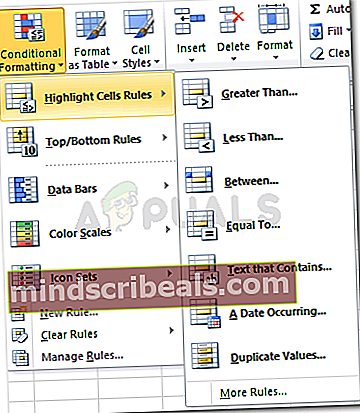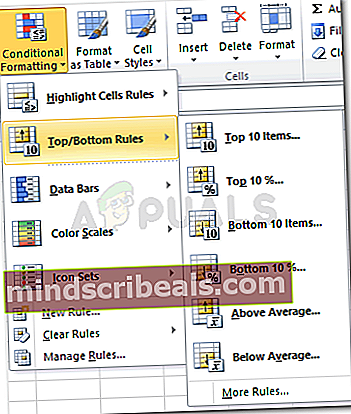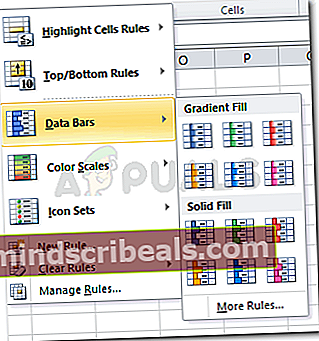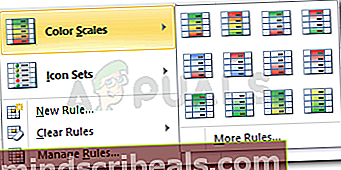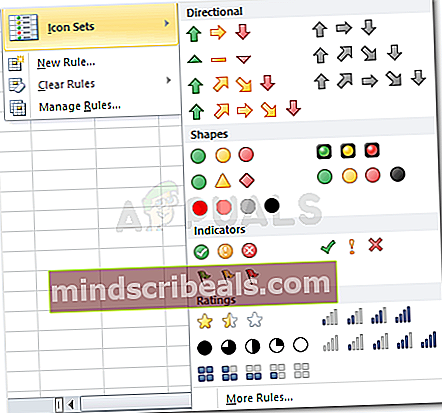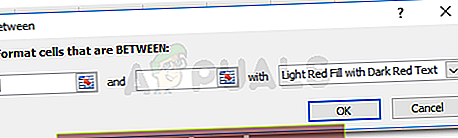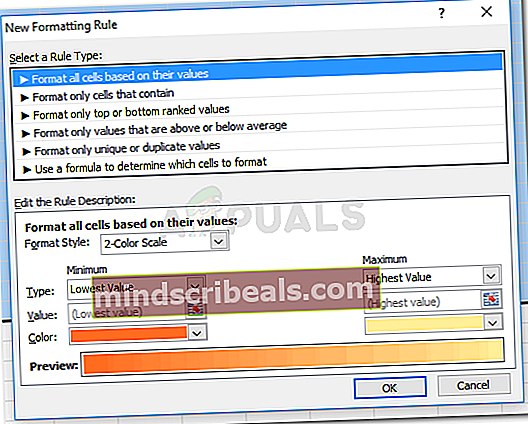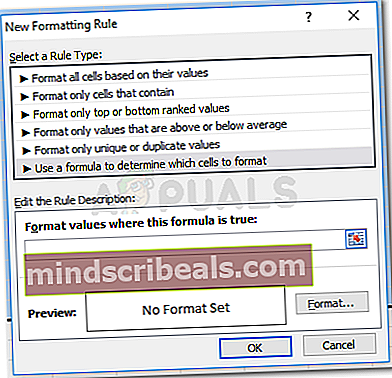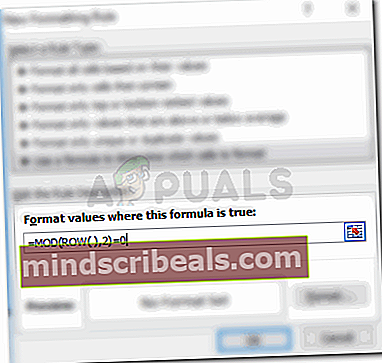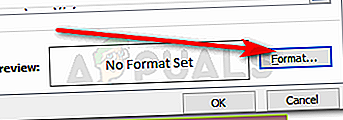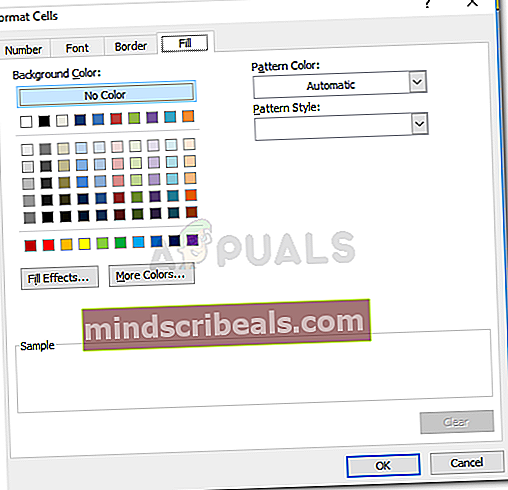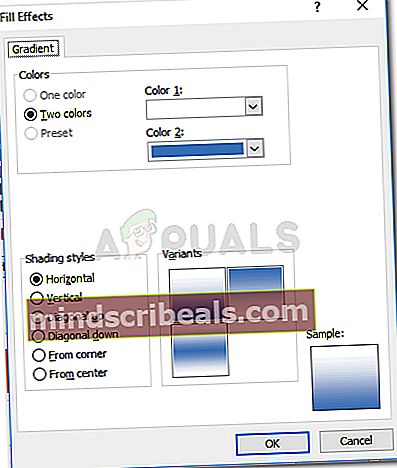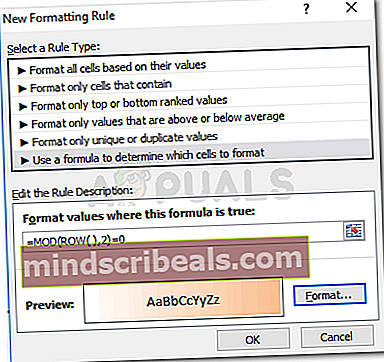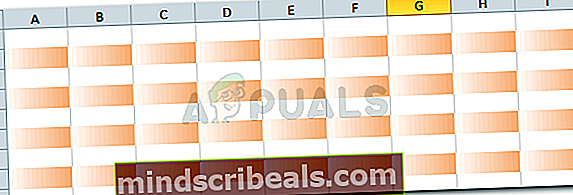Kako zasenčiti vrstice in stolpce v programu Microsoft Excel
Kako zasenčiti vrstice in stolpce v programu Microsoft Excel
Avtor Habiba Rehman, 8. decembra 2018, prebrani dve minuti
Microsoft Excel uporabniku omogoča, da stolpce in vrstice na delovnem listu zasenči glede na vrednosti in druge pomembne determinante pri svojem delu. Na dva načina lahko formatirate celice, stolpce ali vrstice v Excelovem delovnem listu.
- Pogojno oblikovanje
- Uporaba formule MOD
Senčenje celic z uporabo pogojnega oblikovanja
Pogojno oblikovanje že ima več načinov, na katere lahko spremenite svoje celice. To so vgrajene nastavitve za Microsoftov program, za katere morate samo klikniti želeni slog oblikovanja.
- Odprite svoj Excelov list v novo datoteko ali uporabite tisto, ki že vsebuje vrednosti.

Na traku za različne možnosti oblikovanja za vaš list najdete možnost za pogojno oblikovanje. Pred tem pa je zelo pomembno, da izberete območje celic, kjer želite, da se to oblikovanje izvaja.
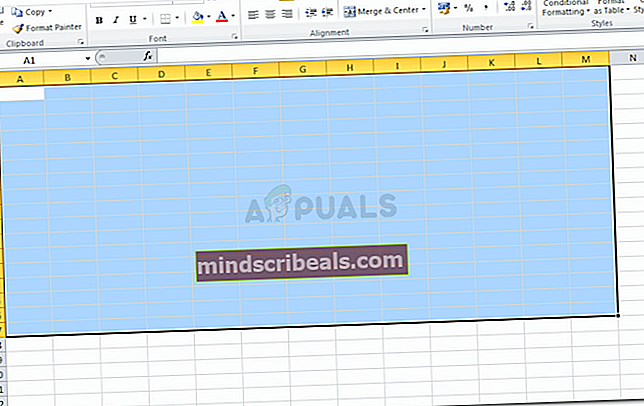

- Pravilo poudarjanja celic in pravila zgoraj / spodaj določajo, katera celica bo označena z barvo, odvisno od nabora vrednosti, ki so del vašega dela. Oglejte si spodnje slike, da si ogledate različne možnosti formatiranja celic.
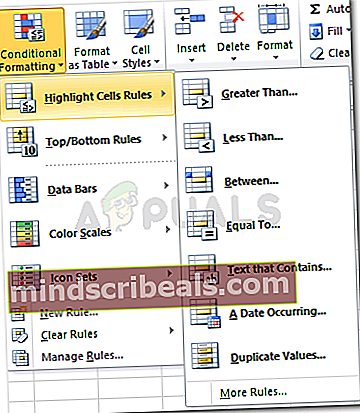
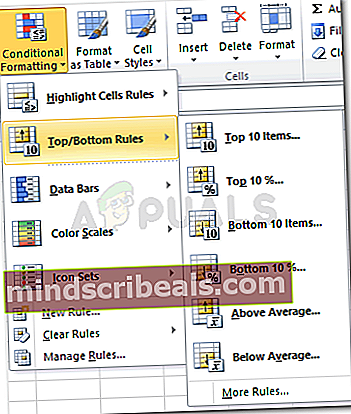
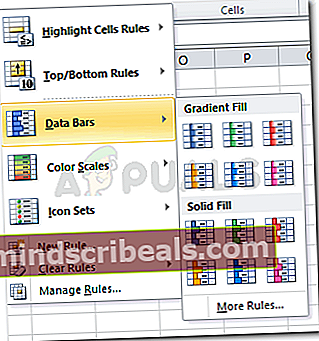
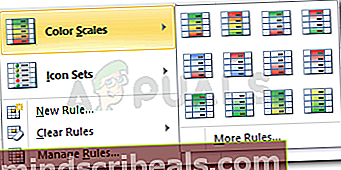
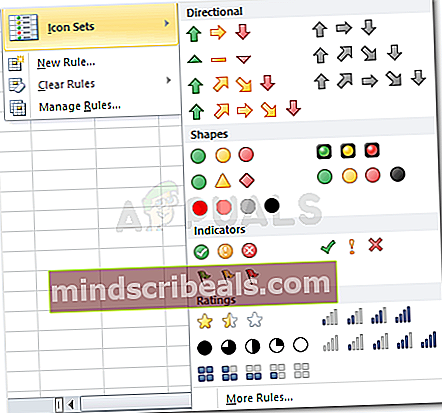
- Zdaj se za prvi dve nastavitvi v pogojnem oblikovanju, ko kliknete katero koli od možnosti, kot je prikazano na sliki za Pravila označevanja celic in Pravila zgornjega / spodnjega dela, odpre pogovorno okno, kjer vnesete vrednosti za označevanje celic s temi vrednostmi , vrednosti, višje od vrednosti, ki ste jo vnesli, ali vrednosti nižje, enake ali celo med določenim oklepajem, bodo označene glede na vašo izbiro.
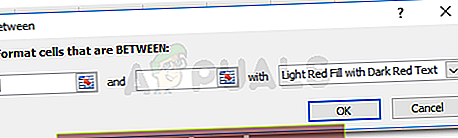
Kot primer sem izbral možnost »med…« in v predviden prostor vnesel obseg. Zdaj bodo na delovnem listu vse celice, ki bodo imele vrednost med tem obsegom, označene, kot je prikazano na spodnji sliki.

Senčenje celic z uporabo formule MOD
- Za to znova morate izbrati vrstice / stolpce, ki jih želite izmenično zasenčiti.
- Kliknite jeziček Pogojno oblikovanje in kliknite »Novo pravilo«, kar je tretja možnost od spodaj. Na zaslonu se prikaže razširjeno okno.
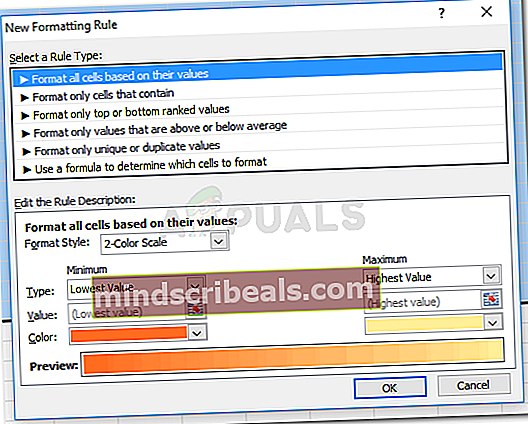
Morate "izbrati vrsto pravila", ki pravi "Uporabite formulo, da določite, katere celice želite oblikovati".
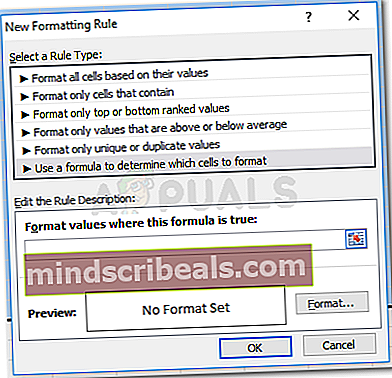
- Vnesite MOD formulo v predvideno mesto:= MOD (ROW (), 2) = 0
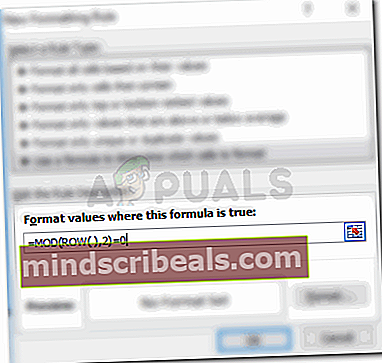
- Formatirajte celice, izberite barvo in slog, tako da kliknete ikono Oblika tik pod prostorom za formulo.
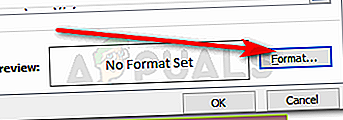
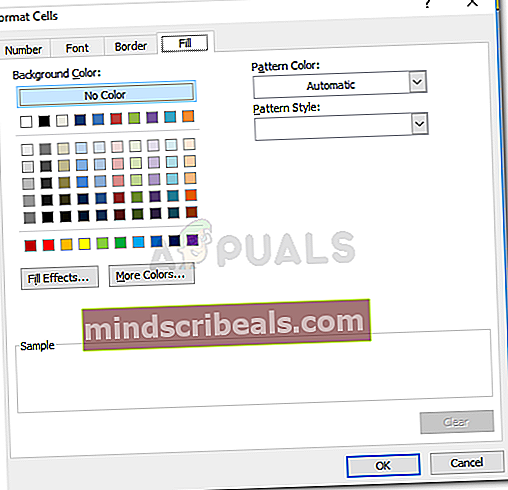
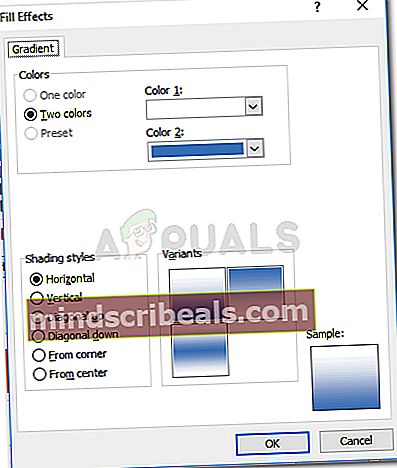

- Kliknite V redu in vaše celice bodo prikazale izmenično zasenčene vrstice.
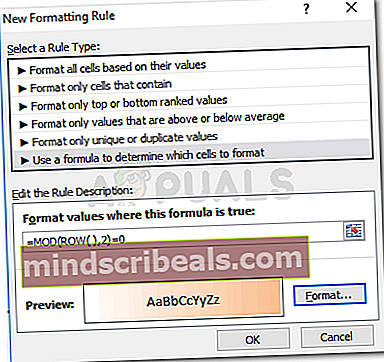
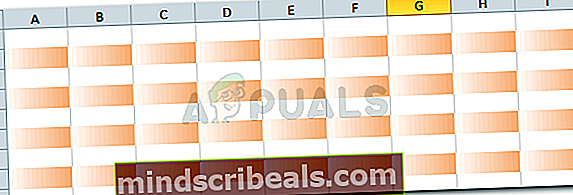
Razumevanje formule MOD
Formula MOD je lahko zelo koristna za uporabnike in je zelo enostavno razumeti, kako deluje. Ni pomembno, da bi vsi vedno želeli, da so nadomestne "vrstice" zasenčene. Včasih ljudje morda celo želijo, da so stolpci zasenčeni, kar pa v nadomestnih vrzelih morda ni zaželeno. Besedo "ROW" v formuli lahko vedno nadomestite s "COLUMN", da namesto tega v stolpce uveljavite isto oblikovanje. In spremenite številke v formuli za nastavitve vrzeli in začetka. To bo nadalje razloženo spodaj.
= MOD (STOLPEC (), 2) = 0


Zdaj številka 2 tukaj kaže, da bo vsak drugi stolpec zasenčen glede na izbrane barve. Če pa ne želite, da je zasenčena vsaka druga vrstica / stolpec, temveč želite, da je zasenčena četrta ali peta vrstica / stolpec, boste številko 2 tukaj v formuli spremenili na 4 ali 5, odvisno od tega, kako veliko vrzeli / stolpcev vrzel, ki jo želite vmes.
Če želite, da programska oprema senčenje začne iz prvega stolpca in ne iz drugega, boste številko 0 v formuli spremenili z 1.